Configuration de Search Dictionaries
Objectifs de formation
Une fois cette unité terminée, vous pourrez :
- Citer trois fonctionnalités de recherche standard dans Salesforce B2C Commerce
- Indiquer les cinq dictionnaires de recherche standard
- Décrire trois manières dont B2C Commerce peut trier les résultats de recherche
- Citer les trois étapes générales à suivre pour configurer Search Dictionaries
Introduction
Brandon Wilson est un merchandiser chez Cloud Kicks, une société spécialisée dans les chaussures de sport haut de gamme. La boutique de B2C Commerce de Cloud Kicks fait beaucoup parler d’elle et les ventes sont excellentes. Toutefois, Brandon souhaite renforcer les fonctionnalités de recherche pour améliorer l’expérience des acheteurs et accroître encore davantage les ventes. Commerce Cloud Einstein peut lui permettre d’y parvenir.

Dans cette unité, Brandon passe en revue les incroyables fonctionnalités de recherche de B2C Commerce utilisées actuellement par Cloud Kicks. Il découvre ensuite comment Commerce Cloud Einstein peut faire passer ces fonctionnalités à la vitesse supérieure.
Recherche dans la boutique B2C Commerce
B2C Commerce est prêt à l’emploi et doté des fonctionnalités suivantes :
-
Recherche par mot-clé : l’acheteur saisit un terme de recherche et les résultats s’affichent dans la boutique (1).
-
Suggestions de recherche : la boutique affiche la liste des résultats possibles au fur et à mesure que l’acheteur tape. Le logiciel tente en même temps de compléter le terme de recherche et corrige automatiquement l’orthographe (2).
-
Tri des résultats de recherche : les acheteurs choisissent la manière dont ils souhaitent trier leurs résultats (3).

Que sont les Dictionnaires de recherche ?
B2C Commerce utilise des dictionnaires de recherche pour fournir des résultats de recherche. Plus les dictionnaires de recherche de Brandon sont complets, plus les chances que ses acheteurs trouvent ce qu’ils recherchent dans leurs résultats de recherche sont élevées. Les dictionnaires incluent les éléments suivants :
-
Synonymes : mots signifiant la même chose.
-
Hyperonymes : termes désignant un groupe de produits. Par exemple, le mot « haut » est un hyperonyme comprenant les hyponymes « tunique », « t-shirt » et « chemisier ». Lorsqu’un acheteur recherche un haut, B2C Commerce renvoie les produits comprenant les termes « haut », « tunique », « t-shirt » et « chemisier ».
-
Hyponymes : termes désignant un élément d’un groupe de produits décrit par un hyperonyme. Par exemple, « chemisier » est un hyponyme de l’hyperonyme « haut ». Lorsque l’acheteur recherche un chemisier, B2C Commerce ne renvoie que les produits comprenant le terme « chemisier ».
-
Expressions courantes : combinaisons de mots que B2C Commerce doit trouver en association.
-
Mots composés : mots que B2C Commerce scinde en termes distincts, en fonction d’une règle de configuration que vous définissez. Par exemple, si vous configurez repose-*, la recherche de « repose-pied » renverra des résultats pour repose et pied.
-
Mots vides : mots ignorés par B2C Commerce, tels que le ou un. Les mots vides permettent de compresser davantage l’index afin que les résultats s’affichent plus rapidement.
Après que B2C Commerce a vérifié ses dictionnaires, il trie les résultats dans la boutique. B2C Commerce trie les résultats d’après les règles de tri axées sur les marchands ou les acheteurs que vous avez configurées dans Business Manager.
La valeur ajoutée d’Einstein
Brandon étudie comment Commerce Cloud Einstein améliore les résultats de chacune de ces fonctionnalités de recherche.
Fonctionnalité |
B2C Commerce standard |
Commerce Cloud Einstein |
Fonctionnalité d’Einstein |
|---|---|---|---|
Recherche par mot-clé |
Dictionnaires que vous créez manuellement d’après vos propres données |
Données extraites par Einstein à partir de recherches en temps réel et de résultats de recherche fournis par de nombreux marchands et ajoutées aux dictionnaires existants |
Search Dictionaries |
Suggestions de recherche |
Recherche incrémentale de base avec des fonctionnalités avancées : correction orthographique et complétion des termes de recherche |
Algorithmes qui ajoutent :
|
Search Recommendations |
Résultats de recherche |
Paramètres de résultats de recherche configurés pour :
|
À mesure que Commerce Cloud Einstein collecte des données, Predictive Sort en apprend plus sur l’acheteur et personnalise son expérience de tri. Cette fonctionnalité améliore également les résultats de recherche et les suggestions. |
Predictive Sort |
Recherche par mot-clé
Les acheteurs veulent trouver ce qu’ils recherchent de suite, sans quoi ils cherchent ailleurs. Avec la recherche standard par mot-clé B2C Commerce, Brandon crée manuellement ses dictionnaires de recherche. Par exemple, il ajoute le terme « chausse-pied » à sa liste de mots composés. Créer des dictionnaires de cette façon est une opération manuelle qui nécessite une compréhension approfondie de ses produits et des régions dans lesquelles ils sont vendus.
Einstein Search Dictionaries extrait automatiquement des données des recherches en temps réel et des résultats de recherche fournis par de nombreux marchands. Il identifie automatiquement les liens entre les termes de recherche et ajoute ces données aux dictionnaires existants. Aucune opération manuelle n’est nécessaire !
Search Recommendations
Les recommandations de recherche débutent dès lors que l’acheteur commence à taper dans le champ de recherche. B2C Commerce comprend une fonctionnalité de recherche incrémentale de base. Brandon peut activer la correction orthographique et la complétion des termes de recherche automatiques depuis les paramètres de Business Manager.
Einstein Search Recommendations applique des algorithmes aux données de B2C Commerce pour identifier les résultats de recherche les plus pertinents par acheteur, même avant que celui-ci ne saisisse tout le texte. En utilisant divers points de données, Einstein identifie les expressions de recherche récentes d’utilisateurs, les expressions de recherche populaires et tendances, ainsi que la correction automatique et la complétion des termes personnalisées.
Les clients de Brandon peuvent parcourir son site en suivant le chemin le plus court vers la conversion.
Tri des résultats de recherche
Brandon utilise Business Manager pour configurer la manière dont il souhaite que B2C Commerce trie les résultats de recherche. Il peut afficher une liste déroulante afin que les acheteurs puissent trier les résultats eux-mêmes. Il peut également effectuer un tri en arrière-plan pour promouvoir certains types de produits pour :
- les recherches par mot-clé ;
- la navigation dans les catégories ;
- les attributs dynamiques, tels que la disponibilité ou les groupes de mots-clés configurés.
Avec Einstein Predictive Sort, Brandon peut fournir des résultats de recherche plus adaptés et pertinents en intégrant de multiples points de données provenant :
- des catalogues et des produits ;
- de l’historique des commandes.
En se fondant sur le comportement de l’acheteur et sur son affinité avec les produits, Einstein enregistre un cookie sur l’appareil de celui-ci comprenant l’attribution de l’acheteur à des produits spécifiques. Cette attribution peut évoluer au cours d’une session et fonctionne pour les acheteurs enregistrés et inconnus. Au fur et à mesure qu’Einstein collecte des données, Predictive Sort en apprend plus sur chaque acheteur et accroît la personnalisation du tri des résultats de la recherche. Predictive Sort fonctionne avec tous les types de tris en arrière-plan.
Maintenant que Brandon comprend comment Einstein peut rendre sa recherche en boutique encore plus intelligente, il est impatient de déployer les fonctionnalités. Il aborde d'abord les Einstein Search Dictionaries.
Search Dictionaries
Pour commencer, les dictionnaires de recherche, activés par défaut dans B2C Commerce, utilisent uniquement les données du site. Dès lors que Brandon accepte l’accord de confidentialité des données Einstein, il a accès aux données de la communauté, et ses dictionnaires de recherche sont combinés aux données issues des autres marchands B2C Commerce participants.
Lorsque Einstein Search Dictionaries est activé, il utilise toutes les recherches effectuées sur le site et tous les paramètres liés à la recherche, et identifie les termes de recherche utilisés par les acheteurs ne figurant pas dans un dictionnaire. À l’aide de l’intelligence artificielle (IA), il repère automatiquement les liens entre les termes de recherche, recommande la liste de synonymes à laquelle les attribuer, puis génère des recommandations.
Grâce à Einstein Search Dictionaries, Brandon peut :
- consulter les nouvelles recommandations d’Einstein Search Dictionaries ;
- accepter ou rejeter les suggestions ;
- ajouter des termes spécifiques à la liste noire ;
- créer des racines de mots du dictionnaire avec l’option Exceptions de racinisation.
Configuration de Search Dictionaries
Pour tirer pleinement parti d’Einstein Search Dictionaries, Cloud Kicks doit partager ses données avec d’autres grossistes-distributeurs. C’est là qu’intervient l’accord sur la confidentialité des données Einstein. Linda Rosenberg, l’administratrice de Cloud Kicks, doit accepter les conditions générales de l’accord de confidentialité des données Einstein sur son instance de préproduction, afin que Brandon puisse commencer.
Dans ce module, nous supposons que vous êtes un merchandiser B2C Commerce disposant des autorisations nécessaires pour effectuer ces tâches. Vous n’êtes pas un merchandiser B2C Commerce ? Pas de problèmes ! Lisez la suite pour découvrir comment votre merchandiser effectuerait ces étapes dans une instance de préproduction. N’essayez pas de suivre nos étapes dans votre Trailhead Playground. B2C Commerce n’est pas disponible sur Trailhead Playground. Si vous disposez d’une instance de préproduction de B2C Commerce, vous pouvez essayer ces étapes dans celle-ci. Si vous ne possédez pas d’instance de préproduction, demandez à votre responsable si vous pouvez en utiliser une.
En acceptant l’accord de confidentialité, Linda donne le consentement de son entreprise pour que les données de ses dictionnaires de recherche soient enregistrées sur une base de données partagée. Cette base fournit des recommandations aux autres grossistes-distributeurs qui ont consenti à contribuer à la base de données partagée. Salesforce déclare et garantit qu’il ne divulgue aucune des données des dictionnaires de recherche d’un grossiste-distributeur à un autre client sous une forme identifiable.
Linda autorise également Salesforce à accéder aux données des dictionnaires de recherche que son entreprise soumet à B2C Commerce à des fins de formation et d’amélioration d’Einstein Search Dictionary et de tout autre produit, fonction ou service similaire ou apparenté, actuel ou futur.
Voyons comment Linda peut accepter l’accord en seulement quelques clics.
Pour accéder à Business Manager, vous devez disposer d’une implémentation B2C Commerce. Dans ce module, nous partons du principe que vous êtes un administrateur ou un marchandiseur B2C Commerce disposant des autorisations nécessaires pour effectuer ces tâches. Si vous n’êtes pas un administrateur ou un merchandiser B2C Commerce, ce n’est pas grave. Lisez-le simplement pour savoir quelles actions votre administrateur doit réaliser dans une instance de préproduction. N’essayez pas de suivre nos étapes dans votre Trailhead Playground. B2C Commerce n’est pas disponible sur Trailhead Playground. Si vous disposez d’une instance de préproduction de B2C Commerce, vous pouvez essayer ces étapes dans celle-ci. Si vous ne possédez pas d’instance de préproduction, demandez à votre responsable si vous pouvez en utiliser une.
Voici comment fournir les données des dictionnaires de recherche à la base de données partagée.
- Dans Business Manager, cliquez sur App Launcher (Lanceur d’application) et sélectionnez Administration | Global Preferences (Préférences générales) | Einstein Search Dictionaries Opt-In (Inscription à Einstein Search Dictionaries).
- Sélectionnez J’accepte ces conditions générales.
- Cliquez sur Enregistrer.
Voici comment Brandon configure Search Dictionaries.
Ajoutez les adresses e-mail des personnes qui prévoient de gérer les synonymes.
- Dans Business Manager, cliquez sur App Launcher (Lanceur d’application) et sélectionnez Merchant Tools (Outils du marchand) | Site | Site Preferences (Préférences du site) | Search Preferences (Préférences de recherche).
- Sélectionnez Paramètres de notification pour le dictionnaire de recherche.

- Ajoutez les adresses e-mails.
- Cliquez sur Appliquer.
Si le site a plusieurs paramètres régionaux :
- Dans Business Manager, cliquez sur App Launcher (Lanceur d’application) et sélectionnez Merchant Tools (Outils du marchand) | Site | Site Preferences (Préférences du site) | Search Preferences (Préférences de recherche).
- Sélectionnez Paramètres de recherche.
- Sélectionnez Remplacement des paramètres régionaux du dictionnaire pour permettre aux paramètres linguistiques de mettre à jour les zones.

Reconstruisez l’index de recherche.
- Dans Business Manager, cliquez sur App Launcher (Lanceur d’application) et sélectionnez Merchant Tools (Outils du marchand) | Site | Search (Recherche) | Search Indexes (Index de recherche).
- Cochez la case pour les index pertinents.
- Cliquez sur Reconstruire.

Voici comment il utilise Search Dictionaries.
- Dans Business Manager, cliquez sur App Launcher (Lanceur d’application) et sélectionnez Merchant Tools (Outils du marchand) | Site | Search Dictionaries (Dictionnaires de recherche).
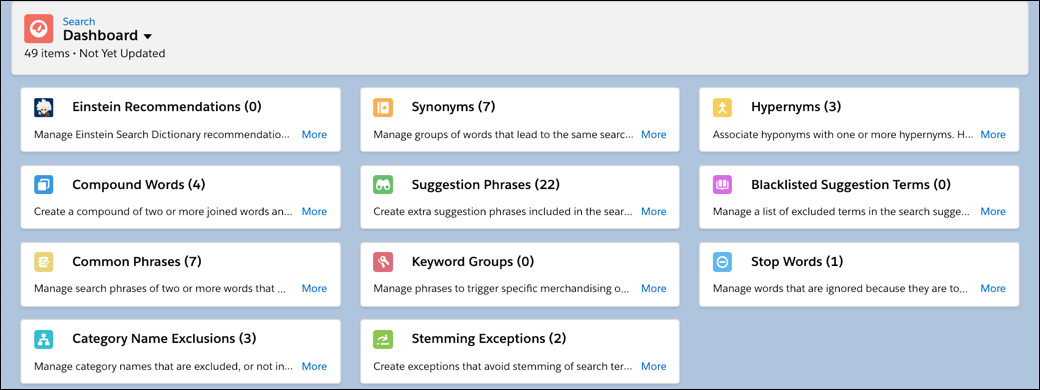
- Sélectionnez un type de dictionnaire, par exemple, Compound Words (Mots composés).
- Cliquez sur Créer pour créer une entrée de dictionnaire.
Les champs obligatoires sont signalés par un point rouge. Le type est déjà sélectionné : mot composé.
- Sélectionnez le paramètre régional.
- Créez l’entrée du dictionnaire sous forme de valeur : chausse-pied.

- Cliquez sur Enregistrer.
Recherchez ou filtrez une entrée pour la modifier.
- Cliquez sur Rechercher dans le dictionnaire pour rechercher une entrée dans les dictionnaires.

- Vous pouvez filtrer la recherche par type et par région. Si aucun filtre n’est appliqué, la recherche inclut tous les dictionnaires.
- Cliquez sur l’icône de filtre pour ajouter un nouveau filtre.
- Cliquez sur Ajouter un filtre.
- Sélectionnez un champ et une valeur.
- Cliquez sur Appliquer.
- Cliquez sur Ajouter un filtre.
- Cliquez sur Modifier les filtres de liste pour modifier un filtre existant.
Exceptions de racinisation
Découvrons maintenant à quel point il est facile de créer des racines à l’aide des exceptions de racinisation.
- Ouvrez Business Manager.
- Cliquez sur site > Outils du marchand > Recherche > Dictionnaires de recherche.
- Cliquez sur Exceptions de racinisation.
- Cliquez sur Nouveau.
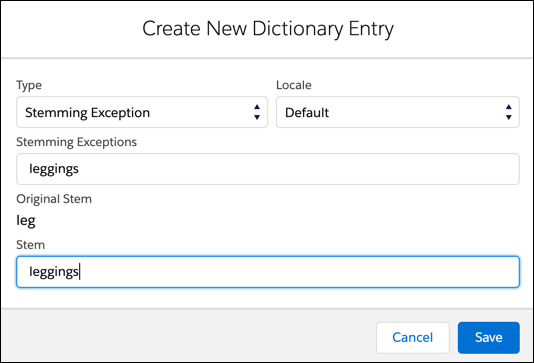
- Saisissez jambières comme exception et jambières comme racine.
- Cliquez sur Enregistrer.
Pour appliquer ces modifications à l’instance de production, Brandon demande à Linda de procéder à des fins de test à une réplication depuis l’instance de développement vers celle de préproduction, puis depuis l’instance de préproduction vers celle de production.
Étapes suivantes
Brandon a découvert comment Commerce Cloud Einstein pouvait rendre la recherche plus intelligente sur sa boutique de B2C Commerce. Il s’est familiarisé avec Search Dictionaries et a appris à configurer et à utiliser celui-ci en vue d’améliorer les résultats de recherche des acheteurs. Il va maintenant mettre en œuvre Commerce Cloud Einstein Search Recommendations.